復元ポイントへの復元は以下のすべての条件を満たす場合に使用できます。
・保存済ブックに対する処理実行後
・パスワード付きのブックではないこと
・読み取り専用状態ではないこと
上記以外の場合は、後述の直前状態への復元になります。
保存済ブックに対して置換等を行うと、バックアップファイルを作成します。
初回に限り、現在のファイルのバックアップと置換等の実施前のバックアップを作成します。
現在のファイルのバックアップが作成済の場合は、置換等の実施前のバックアップのみ作成します。
例えば以下の保存済ファイルTest.xlsを開きました。
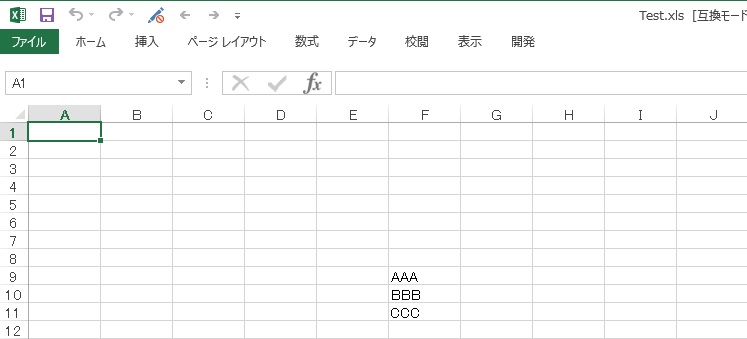
そしてB2セルにTESTと入力しました。
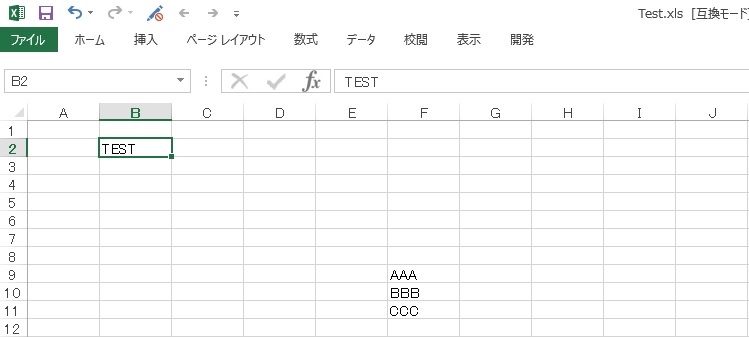
AをZにすべて置換しました。
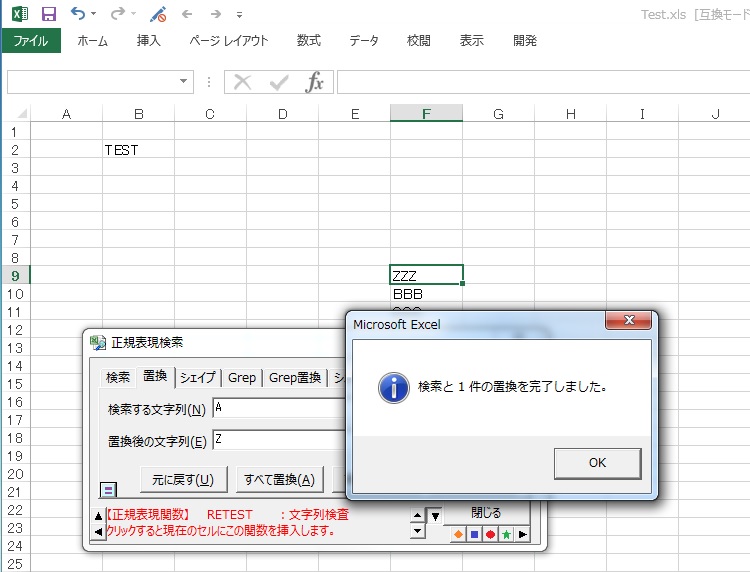
ここで元に戻すボタンを押すと、復元選択ウィンドウが表示されます。
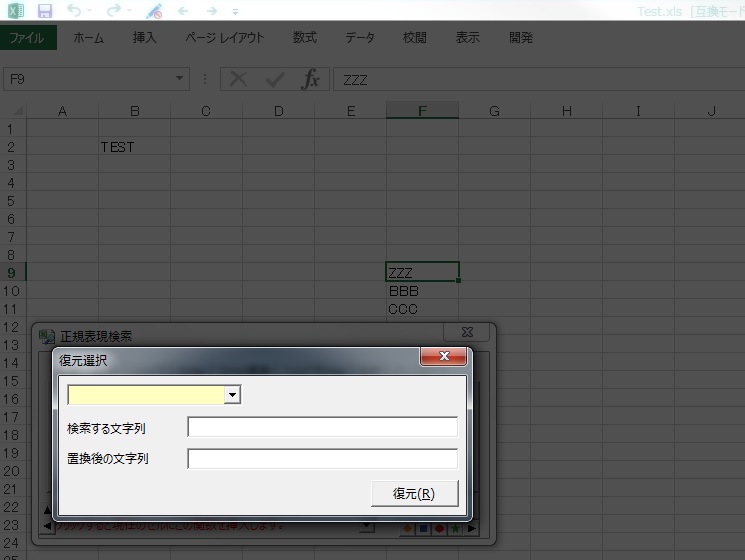
コンボボックスを開くと以下のようになってます。
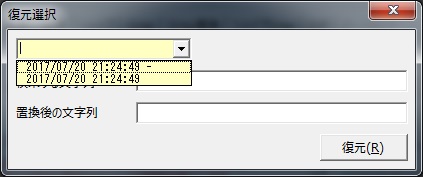
バックアップを取得した日時が表示されます。
一番上の日時の後に「-」が付いているものは、現在のファイルのバックアップになります。
B2にTESTと入力する前のバージョンです。
その下の「-」が付いていないものは、置換前のバックアップになります。
B2にTESTと入力した後のバージョンです。
今回は、2番目の「-」が付いていないものを選択して復元ボタンを押します。
コンボボックス選択すると、どの時点への復元かの説明が表示されます。
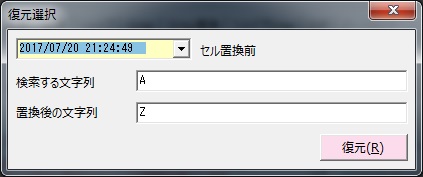
置換前の状態に戻りました。
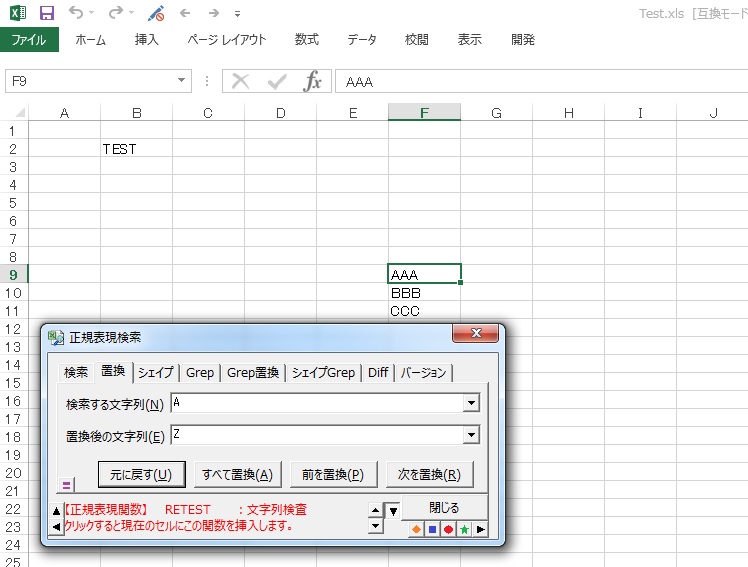
注意点としては、バックアップファイルから戻しているため、ファイルは保存されます。
つまり今のファイルはB2にTESTと入力したバージョンで保存されています。
このまま、B2にTESTと入力する前のバージョンに戻します。
元に戻すボタンを押して復元選択をすると、今回は以下のようになってます。
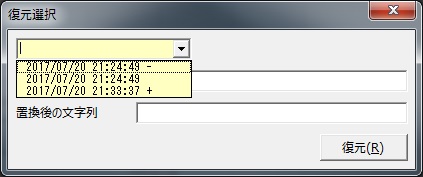
3番目に「+」が付いているものが増えています。
これは前回復元を行った際に、復元前に取ったバックアップです。
つまり、F9セルがZZZの置換後のファイルです。
今回は1番目を選択して復元ボタンを押します。
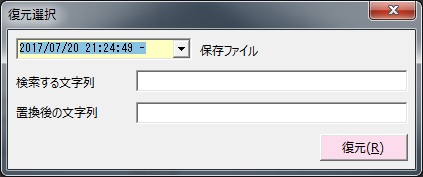
初期状態に戻りました。
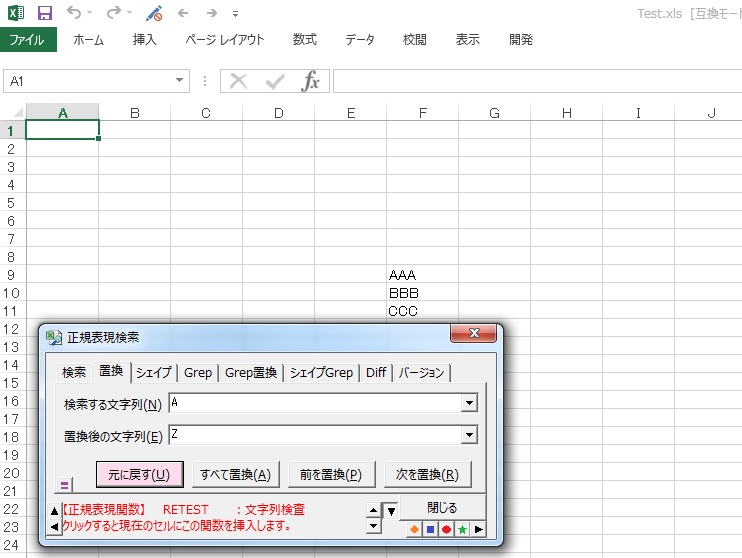
バックアップファイルが存在する間は、置換等実施前後の任意の地点に戻せます。
この後、やっぱりZZZに置換されたバージョンにすることもできます。
現在のブックに対してバックアップファイルがある場合に復元選択ウィンドウが表示されます。
バックアップファイルはExcel終了時に削除されます。